マシンがエラー サポート番号 b202 を報告する理由は、一般に、これらのインク カートリッジが正しく取り付けられていない、インク カートリッジが空である、インク カートリッジが損傷している、プリンタ ヘッドがブロックされている、プリント ヘッドが過熱している、プリントの電圧が低いなどです。 頭が異常です。
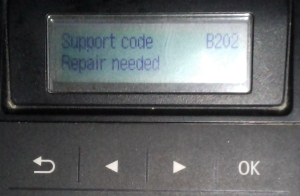
読み取り関連エラー: エラーb200を修正する方法
プリンターのエラーサポート番号 B202を修正する方法
1. ドライバーが正しくインストールされ、更新されていることを確認します
Canon プリンタ ドライバをインストールしたばかりの場合は、まずコンピュータを再起動していることを確認してください。 Windows システムがドライバーとプリンターを確実に読み取るため。 これは、Windows で発生するアプリケーション システム間の競合を修正することも目的としています。 再起動の機能の 1 つは、発生した B202 エラーの修正など、システムとバグを自動的に修復することです。
2. キヤノンプリンターをリフレッシュします
いくつかの情報源によると、インクを充填した後、またはカートリッジを開いた直後に B202 エラーが発生した場合、赤のカートリッジに問題があるためにサポート番号 B202 エラーも発生します。 次の方法で Canon プリンタを更新してみてください。
- プリンターからすべてのカートリッジを取り外します。
- プリンターの電源を切り、電源ケーブルと USB ケーブルを取り外して約 1 分間待ちます。
- 電源ケーブルとUSBケーブルを再接続します。 次に、プリンターの電源を再度オンにします。
- そして、Canon プリンターの電源を入れます。 プリンターの電源が入ったら、プリンター カートリッジを再度取り付けます。
3. プリンター内に紙詰まりや異物が詰まっていないか確認してください
上記の解決策が機能しない場合は、プリンターの内部を確認してください。 エラー サポート番号 B202を引き起こす可能性がある、まだ詰まったままの用紙が残っていないか注意してください。 プリンター内に侵入する可能性のある他の異物にも注意することを忘れないでください。
4. キヤノンプリンターをリセットします
それでもエラーが発生し、プリンターを頻繁に使用する場合は、プリンターをリセットするとエラー b202 も解決できる可能性があります。
Canon プリンターをリセットする方法はモデルごとに異なります。 プリンターから直接リセットしたり、コンピューター経由でリセット ソフトウェアを使用したりできます。